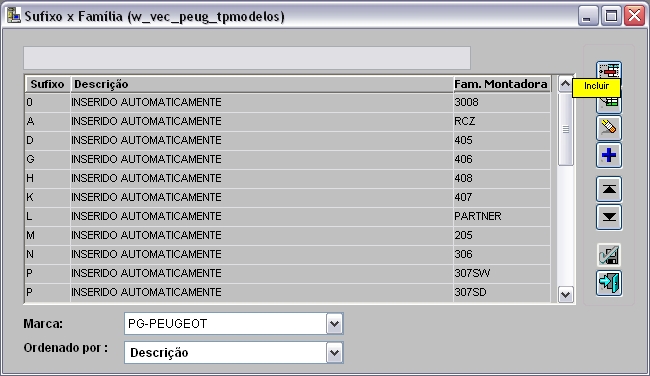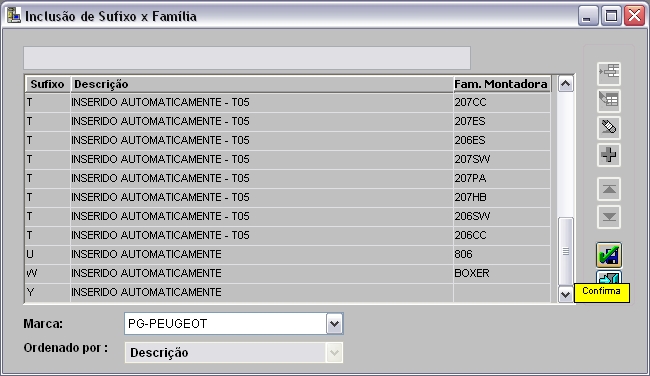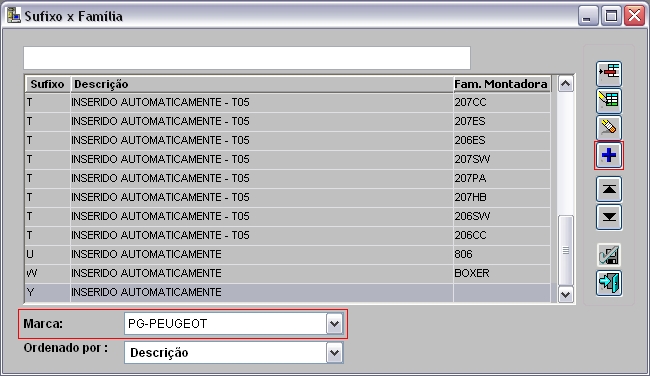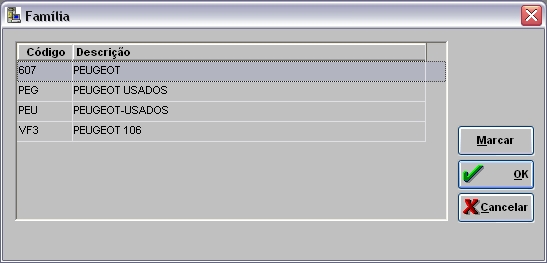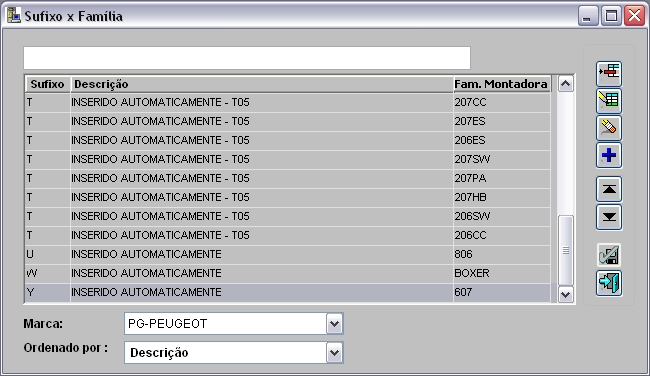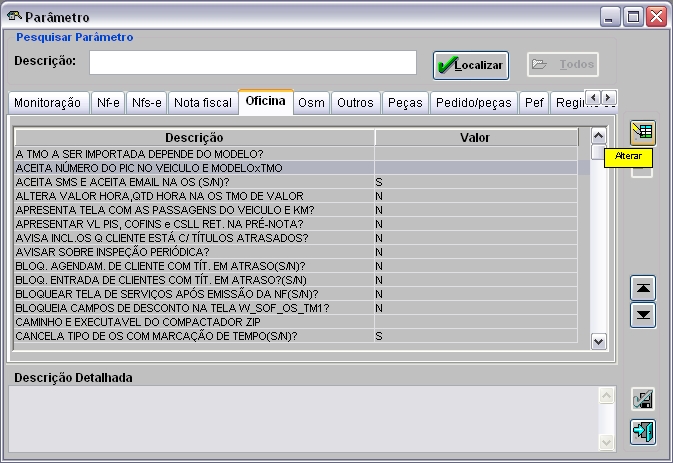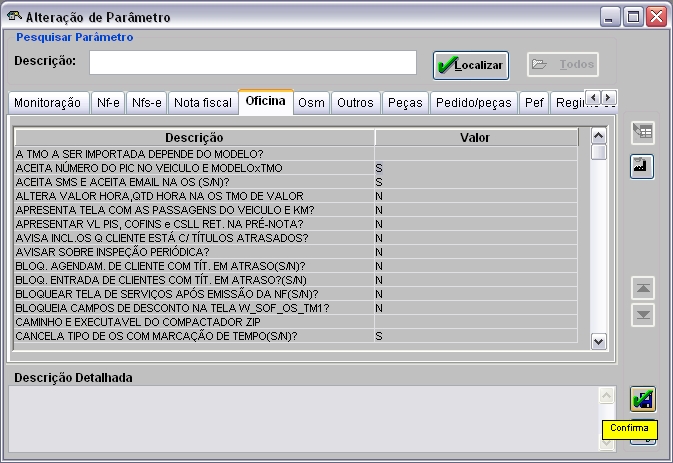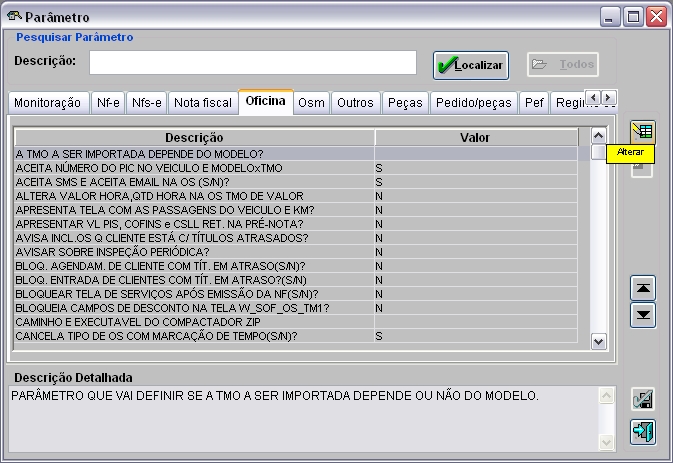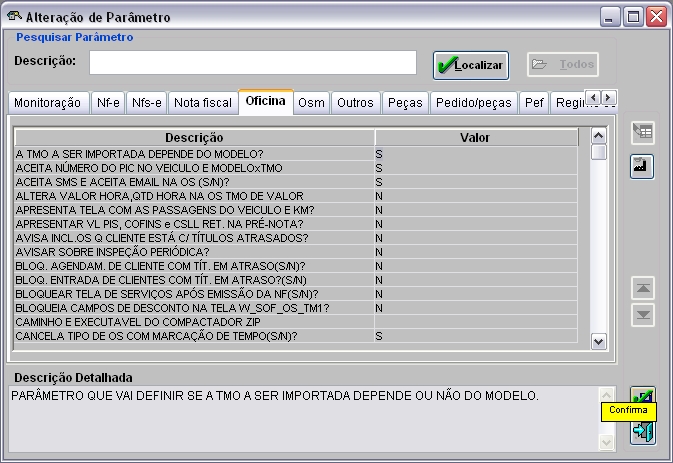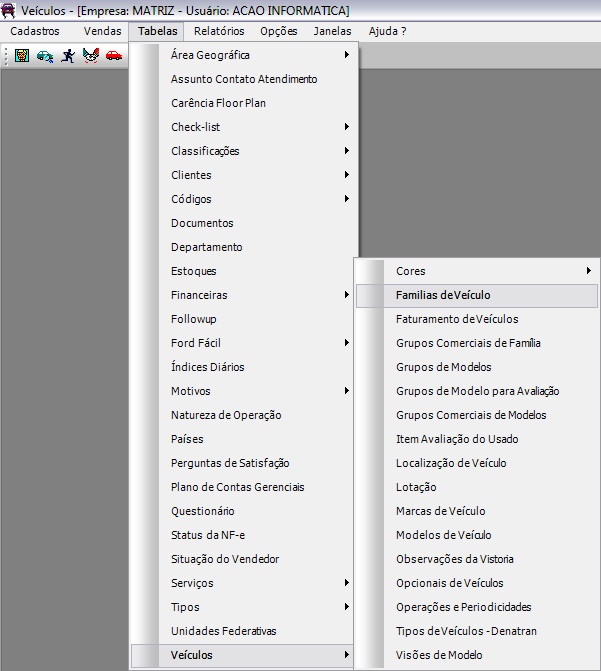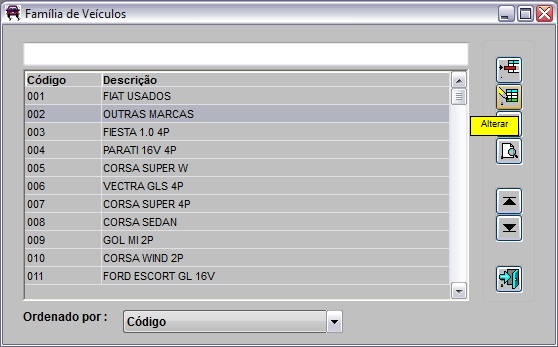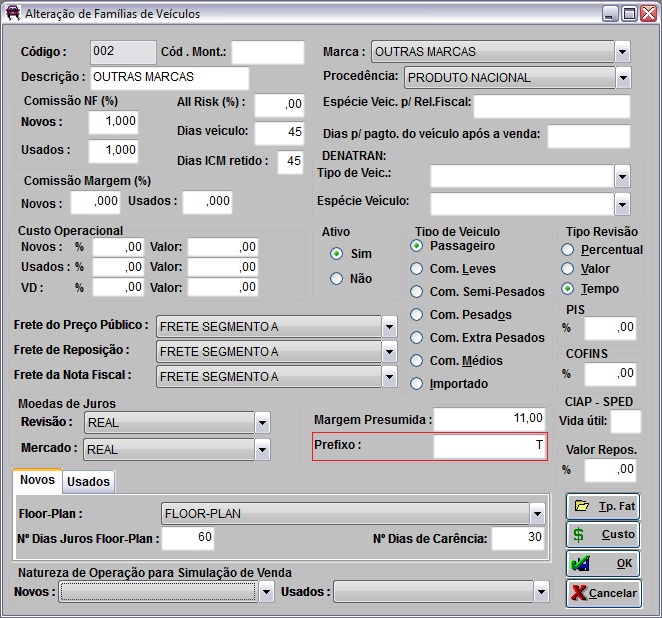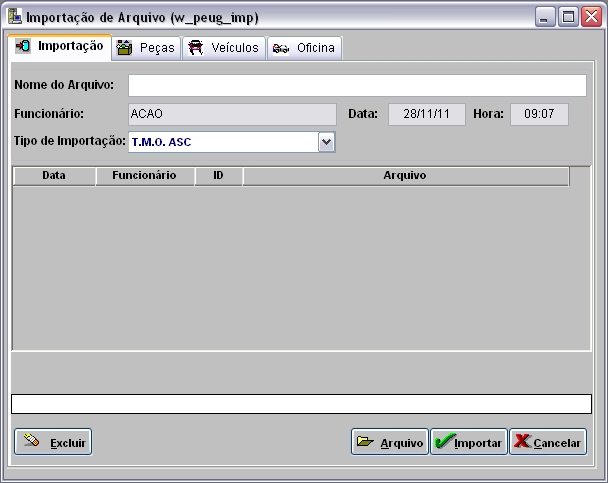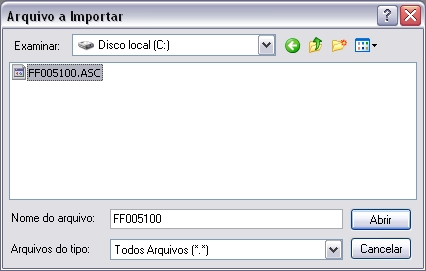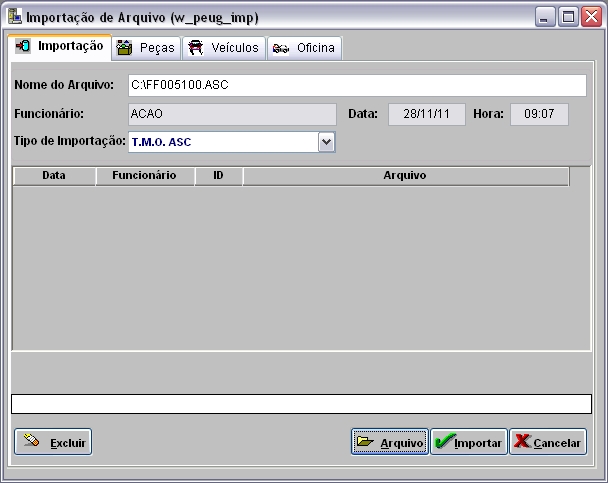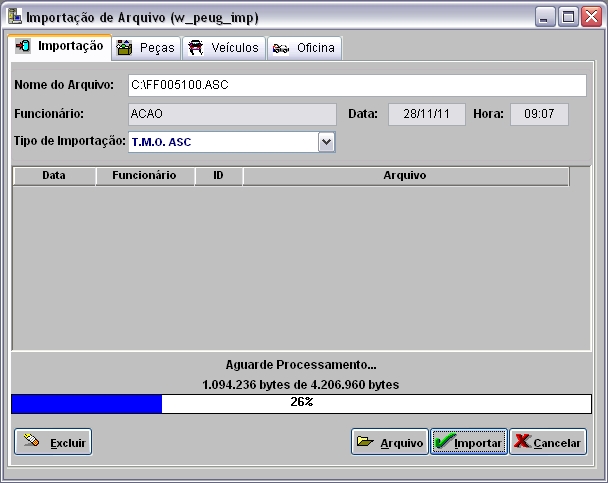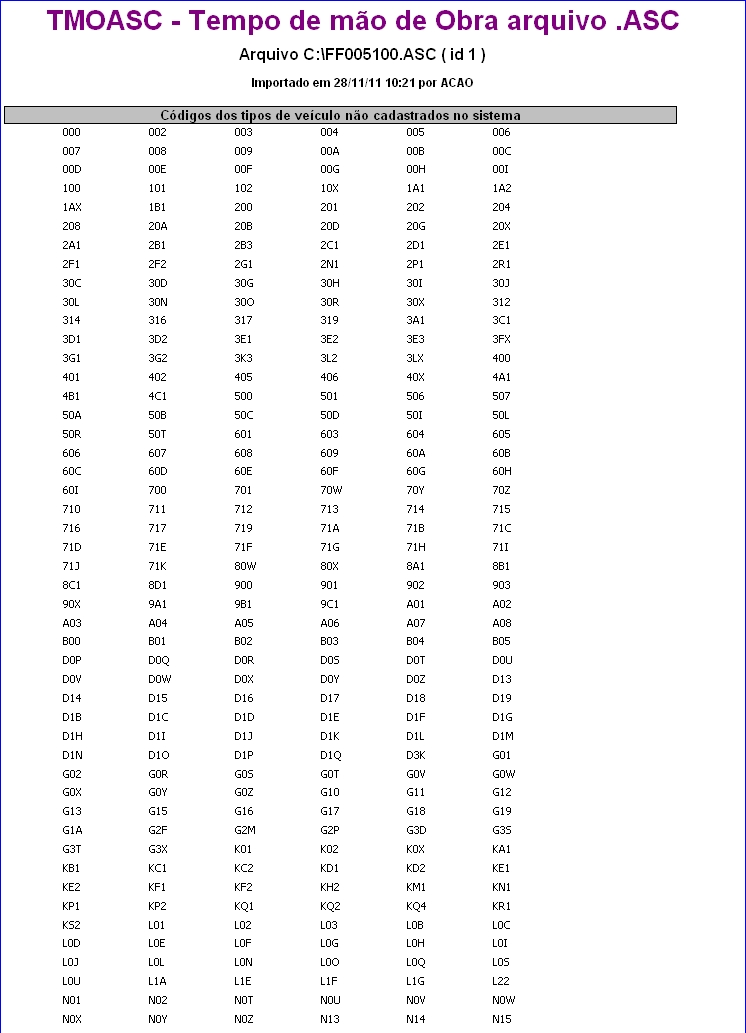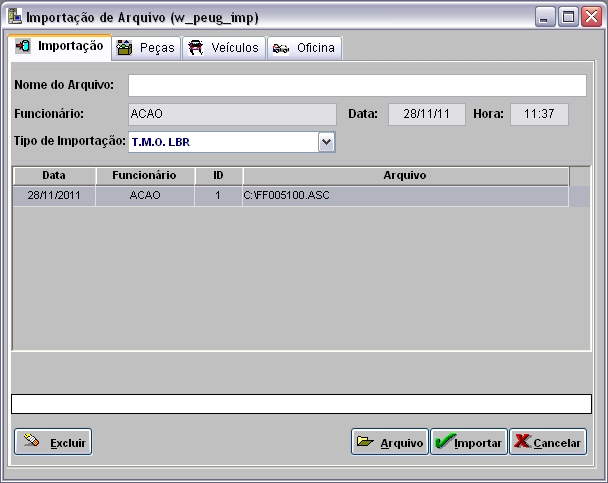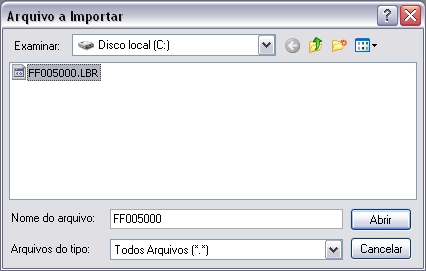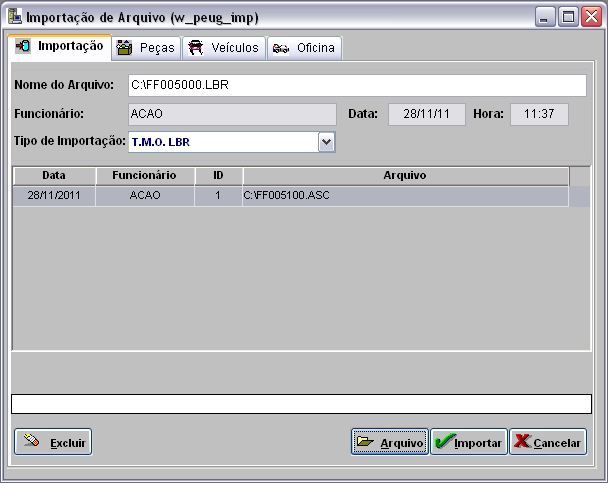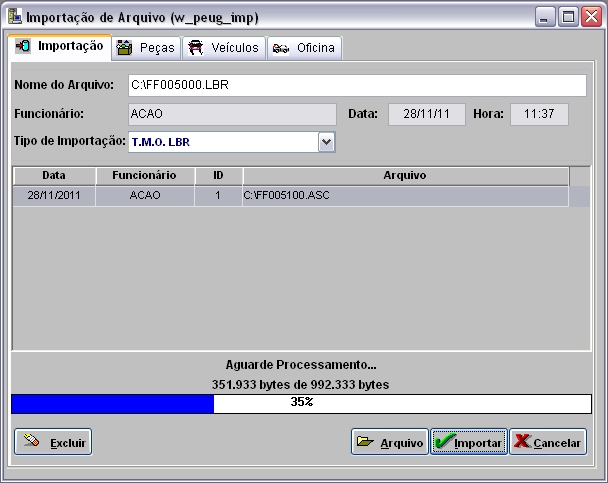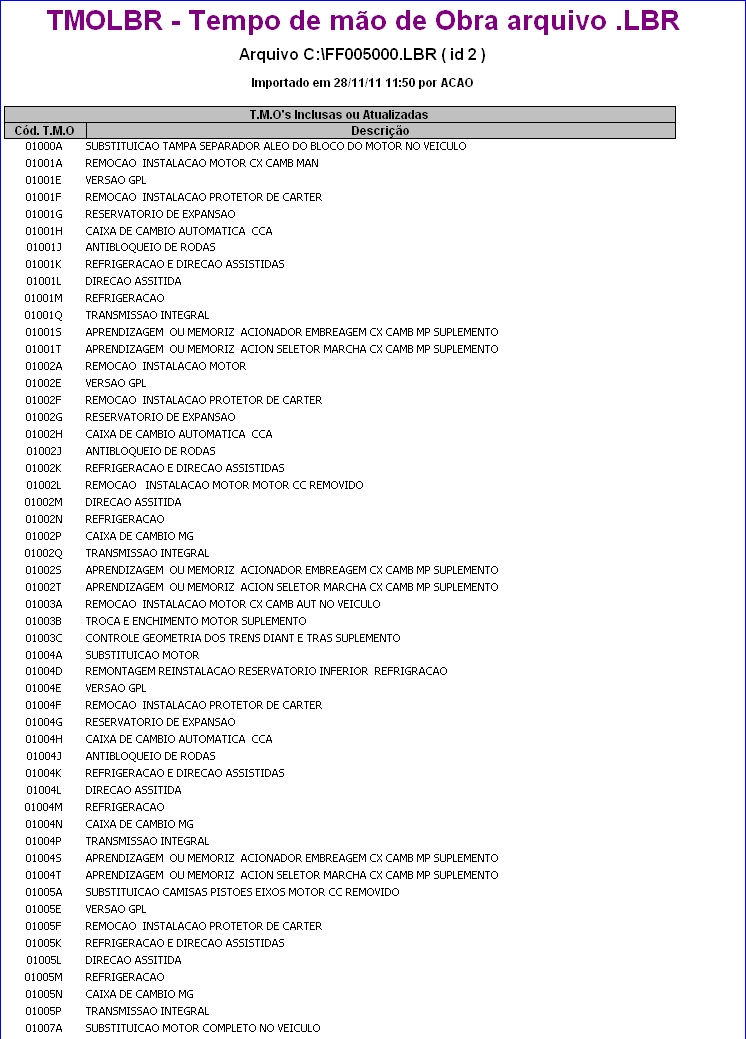De Dealernet Wiki | Portal de Soluçăo, Notas Técnicas, Versőes e Treinamentos da Açăo Informática
(âAssociando Tipo de VeĂculo Ă FamĂlia) |
Thais.jatoba (disc | contribs) (âComo Importar Tempo de MĂŁo de Obra - LBR) |
||
| (24 ediçÔes intermediårias não estão sendo exibidas.) | |||
| Linha 6: | Linha 6: | ||
:'''1.''' <u>Importação de Modelos</u>: | :'''1.''' <u>Importação de Modelos</u>: | ||
| - | :: à necessårio importar os modelos Peugeot antes de realizar a importação de T.M.O, pois os tempos estão vinculados aos modelos da fåbrica. | + | :: <p align="justify">à necessårio importar os modelos Peugeot antes de realizar a importação de T.M.O, pois os tempos estão vinculados aos modelos da fåbrica. Maiores informaçÔes, acesse a documentação: [[Importação Cadastro de Modelos (Peugeot) | Importação Cadastro de Modelos]].</p> |
:'''2.''' <u>Cadastramento de Tipos de VeĂculos</u>: | :'''2.''' <u>Cadastramento de Tipos de VeĂculos</u>: | ||
| Linha 29: | Linha 29: | ||
:: <p align="justify">Caso o parĂąmetro seja configurado como ''("N" - NĂŁo)'', o cĂłdigo de operação terĂĄ 9 caracteres onde os 3 Ășltimos correspondem ao tipo de veĂculo, o tempo nĂŁo dependerĂĄ do modelo.</p> | :: <p align="justify">Caso o parĂąmetro seja configurado como ''("N" - NĂŁo)'', o cĂłdigo de operação terĂĄ 9 caracteres onde os 3 Ășltimos correspondem ao tipo de veĂculo, o tempo nĂŁo dependerĂĄ do modelo.</p> | ||
:: Visualize o processo através do tópico: [http://www.dealernet.com.br/dealernet_wiki/index.php/Importa%C3%A7%C3%A3o_Tempo_de_M%C3%A3o_de_Obra_(Peugeot)#A_TMO_a_ser_Importada_Depende_do_Modelo A TMO a ser Importada Depende do Modelo.] | :: Visualize o processo através do tópico: [http://www.dealernet.com.br/dealernet_wiki/index.php/Importa%C3%A7%C3%A3o_Tempo_de_M%C3%A3o_de_Obra_(Peugeot)#A_TMO_a_ser_Importada_Depende_do_Modelo A TMO a ser Importada Depende do Modelo.] | ||
| + | |||
| + | :'''7.''' <u>Configurando Prefixo na FamĂlia do VeĂculo</u>: | ||
| + | :: <p align="justify">O sistema considera o prefixo cadastrado na [[Tabela FamĂlias de VeĂculos | famĂlia de veĂculos]] quando for importar o TMO. E passa a cadastrar o cĂłdigo do TMO (6 dĂgitos) concatenando com o cĂłdigo do veĂculo (3 dĂgitos). Para isto, basta configurar os parĂąmetros [http://www.dealernet.com.br/dealernet_wiki/index.php/Importa%C3%A7%C3%A3o_Tempo_de_M%C3%A3o_de_Obra_(Peugeot)#Aceita_N.C3.BAmero_do_PIC_no_Ve.C3.ADculo_e_Modelo_X_TMO Aceita NĂșmero do PIC no VeĂculo e Modelo X TMO] e [http://www.dealernet.com.br/dealernet_wiki/index.php/Importa%C3%A7%C3%A3o_Tempo_de_M%C3%A3o_de_Obra_(Peugeot)#A_TMO_a_ser_Importada_Depende_do_Modelo A TMO a ser Importada Depende do Modelo] com ''Valor Sim''.</p> | ||
| + | :: Visualize o processo atravĂ©s do tĂłpico: [http://www.dealernet.com.br/dealernet_wiki/index.php/Importa%C3%A7%C3%A3o_Tempo_de_M%C3%A3o_de_Obra_(Peugeot)#Configurando_Prefixo_na_Fam.C3.ADlia_do_Ve.C3.ADculo Configurando Prefixo na FamĂlia do VeĂculo.] | ||
= ConfiguraçÔes = | = ConfiguraçÔes = | ||
| Linha 58: | Linha 62: | ||
'''2.''' Na janela ''Sufixo X FamĂlia'' selecione o sufixo x famĂlia e a '''Marca''' - '''''PG-PEUGEOT'''''. Clique no botĂŁo '''Associação'''; | '''2.''' Na janela ''Sufixo X FamĂlia'' selecione o sufixo x famĂlia e a '''Marca''' - '''''PG-PEUGEOT'''''. Clique no botĂŁo '''Associação'''; | ||
| - | [[Arquivo: | + | [[Arquivo:Importacaotempomaoobrapeugeot30.jpg]] |
| - | '''3.''' Na janela ''FamĂlia'' selecione a(s) famĂlia(s) para associar ao tipo do veĂculo. Clique '''OK''' | + | '''3.''' Na janela ''FamĂlia'' selecione a(s) famĂlia(s) para associar ao tipo do veĂculo. Clique '''OK'''; |
| - | [[Arquivo: | + | [[Arquivo:Importacaotempomaoobrapeugeot31.jpg]] |
| + | |||
| + | '''4.''' Tipo do veĂculo associado Ă famĂlia. | ||
| + | |||
| + | [[Arquivo:Importacaotempomaoobrapeugeot32.jpg]] | ||
== Aceita NĂșmero do PIC no VeĂculo e Modelo X TMO == | == Aceita NĂșmero do PIC no VeĂculo e Modelo X TMO == | ||
| Linha 107: | Linha 115: | ||
[[Arquivo:importacaotempomaoobrapeugeot7.jpg]] | [[Arquivo:importacaotempomaoobrapeugeot7.jpg]] | ||
| + | |||
| + | == Configurando Prefixo na FamĂlia do VeĂculo == | ||
| + | |||
| + | <p align="center">'''MĂDULO VEĂCULOS'''</p> | ||
| + | |||
| + | '''1.''' No menu principal, clique '''Tabelas''', '''VeĂculos''' e '''FamĂlias de VeĂculo'''; | ||
| + | |||
| + | [[Arquivo:Tabfamvec1.jpg]] | ||
| + | |||
| + | '''2.''' Na janela ''FamĂlia de VeĂculos'' selecione a famĂlia e clique em '''Alterar'''; | ||
| + | |||
| + | [[Arquivo:Importacaotempomaoobrapeugeot34.jpg]] | ||
| + | |||
| + | '''3.''' Informe o '''Prefixo''' da famĂlia do veĂculo. Clique '''OK'''. | ||
| + | |||
| + | [[Arquivo:Importacaotempomaoobrapeugeot35.jpg]] | ||
= Importando Tempo de MĂŁo de Obra = | = Importando Tempo de MĂŁo de Obra = | ||
| Linha 152: | Linha 176: | ||
'''10.''' Atualização sendo processada; | '''10.''' Atualização sendo processada; | ||
| - | [[Arquivo: | + | [[Arquivo:importacaotempomaoobrapeugeot24.jpg]] |
'''11.''' Arquivo processado, clique '''OK'''; | '''11.''' Arquivo processado, clique '''OK'''; | ||
| - | [[Arquivo: | + | [[Arquivo:importacaotempomaoobrapeugeot21.jpg]] |
'''12.''' Importação concluĂda ([[Arquivo:Importacao3.jpg]]). A quantidade de registros processados sĂŁo indicados no campo ''Importadas''; | '''12.''' Importação concluĂda ([[Arquivo:Importacao3.jpg]]). A quantidade de registros processados sĂŁo indicados no campo ''Importadas''; | ||
| - | '''13.''' ApĂłs processar o arquivo, clique no botĂŁo ''' | + | '''13.''' ApĂłs processar o arquivo, clique no botĂŁo '''RelatĂłrio'''; |
| - | [[Arquivo: | + | [[Arquivo:importacaotempomaoobrapeugeot23.jpg]] |
'''14.''' Para visualizar o arquivo processado, clique em '''Preview'''. E para imprimir, clique em '''Imprimir'''; | '''14.''' Para visualizar o arquivo processado, clique em '''Preview'''. E para imprimir, clique em '''Imprimir'''; | ||
| - | [[Arquivo: | + | [[Arquivo:importacaotempomaoobrapeugeot22.jpg]] |
| - | '''15.''' Arquivo '' | + | '''15.''' Arquivo ''TMOASC - Tempo de mĂŁo de Obra arquivo .ASC'' importado e processado. |
| - | [[Arquivo: | + | [[Arquivo:importacaotempomaoobrapeugeot25.jpg]] |
== Como Importar Tempo de MĂŁo de Obra - LBR == | == Como Importar Tempo de MĂŁo de Obra - LBR == | ||
| + | |||
| + | ===Configuração=== | ||
| + | |||
| + | '''1.''' No módulo Oficina acesse o menu: '''Tabela\Serviços\Setores de Serviço'''. | ||
| + | |||
| + | '''2.''' Configure o ''Setor de Serviço'' (mecùnica, elétrica, funilaria e pintura) | ||
| + | |||
| + | [[Arquivo: importacaotempomaoobrapeugeot.jpg]] | ||
<p align="center">'''MĂDULO INTEGRAĂĂO FĂBRICA'''</p> | <p align="center">'''MĂDULO INTEGRAĂĂO FĂBRICA'''</p> | ||
| Linha 182: | Linha 214: | ||
'''2.''' Na janela ''Importação de Arquivo'' selecione o ''Tipo de Importação'': '''T.M.O. LBR'''; | '''2.''' Na janela ''Importação de Arquivo'' selecione o ''Tipo de Importação'': '''T.M.O. LBR'''; | ||
| - | [[Arquivo: | + | [[Arquivo:importacaotempomaoobrapeugeot15.jpg]] |
'''3.''' Informe '''DiretĂłrio''' e '''Nome do Arquivo''' ou clique '''Arquivo''' para selecionĂĄ-lo; | '''3.''' Informe '''DiretĂłrio''' e '''Nome do Arquivo''' ou clique '''Arquivo''' para selecionĂĄ-lo; | ||
| Linha 188: | Linha 220: | ||
'''4.''' Selecione arquivo no diretĂłrio onde foi salvo e clique '''Abrir'''; | '''4.''' Selecione arquivo no diretĂłrio onde foi salvo e clique '''Abrir'''; | ||
| - | [[Arquivo: | + | [[Arquivo:importacaotempomaoobrapeugeot16.jpg]] |
'''5.''' ApĂłs selecionar o arquivo, clique '''Importar'''; | '''5.''' ApĂłs selecionar o arquivo, clique '''Importar'''; | ||
| - | [[Arquivo: | + | [[Arquivo:importacaotempomaoobrapeugeot17.jpg]] |
'''6.''' Processando importação; | '''6.''' Processando importação; | ||
| - | [[Arquivo: | + | [[Arquivo:importacaotempomaoobrapeugeot18.jpg]] |
'''7.''' Clique '''OK'''. Ir Ă aba '''Oficina''' para registrar dados do arquivo importado no sistema; | '''7.''' Clique '''OK'''. Ir Ă aba '''Oficina''' para registrar dados do arquivo importado no sistema; | ||
| - | [[Arquivo: | + | [[Arquivo:importacaotempomaoobrapeugeot19.jpg]] |
'''8.''' Selecione a aba '''Oficina''' e o '''Registro TMOLBR - Tempo de mĂŁo de Obra arquivo .LBR'''; | '''8.''' Selecione a aba '''Oficina''' e o '''Registro TMOLBR - Tempo de mĂŁo de Obra arquivo .LBR'''; | ||
| Linha 210: | Linha 242: | ||
'''9.''' Clique '''Processar'''; | '''9.''' Clique '''Processar'''; | ||
| - | [[Arquivo: | + | [[Arquivo:importacaotempomaoobrapeugeot20.jpg]] |
'''10.''' Atualização sendo processada; | '''10.''' Atualização sendo processada; | ||
| - | [[Arquivo: | + | [[Arquivo:importacaotempomaoobrapeugeot26.jpg]] |
'''11.''' Arquivo processado, clique '''OK'''; | '''11.''' Arquivo processado, clique '''OK'''; | ||
| - | [[Arquivo: | + | <p align="justify">''Toda vez em que o parĂąmetro [http://www.dealernet.com.br/dealernet_wiki/index.php/Importa%C3%A7%C3%A3o_Tempo_de_M%C3%A3o_de_Obra_(Peugeot)#A_TMO_a_ser_Importada_Depende_do_Modelo A TMO a ser Importada Depende do Modelo] estiver configurado com Valor Sim, a mensagem abaixo aparece:''</p> |
| + | |||
| + | [[Arquivo:importacaotempomaoobrapeugeot33.jpg]] | ||
| + | |||
| + | <p align="justify">''Caso o parĂąmetro [http://www.dealernet.com.br/dealernet_wiki/index.php/Importa%C3%A7%C3%A3o_Tempo_de_M%C3%A3o_de_Obra_(Peugeot)#A_TMO_a_ser_Importada_Depende_do_Modelo A TMO a ser Importada Depende do Modelo] esteja com Valor NĂŁo, a mensagem abaixo aparece:''</p> | ||
| + | [[Arquivo:importacaotempomaoobrapeugeot21.jpg]] | ||
'''12.''' Importação concluĂda ([[Arquivo:Importacao3.jpg]]). A quantidade de registros processados sĂŁo indicados no campo ''Importadas''; | '''12.''' Importação concluĂda ([[Arquivo:Importacao3.jpg]]). A quantidade de registros processados sĂŁo indicados no campo ''Importadas''; | ||
| - | '''13.''' ApĂłs processar o arquivo, clique no botĂŁo ''' | + | '''13.''' ApĂłs processar o arquivo, clique no botĂŁo '''RelatĂłrio'''; |
| - | [[Arquivo: | + | [[Arquivo:importacaotempomaoobrapeugeot27.jpg]] |
'''14.''' Para visualizar o arquivo processado, clique em '''Preview'''. E para imprimir, clique em '''Imprimir'''; | '''14.''' Para visualizar o arquivo processado, clique em '''Preview'''. E para imprimir, clique em '''Imprimir'''; | ||
| - | [[Arquivo: | + | [[Arquivo:importacaotempomaoobrapeugeot28.jpg]] |
| - | '''15.''' Arquivo '' | + | '''15.''' Arquivo ''TMOLBR - Tempo de mĂŁo de Obra arquivo .LBR'' importado e processado. |
| - | [[Arquivo: | + | [[Arquivo:importacaotempomaoobrapeugeot29.jpg]] |
Edição atual tal como 09h49min de 15 de maio de 2018
Tabela de conteĂșdo |
Introdução
O processo de Importação Tempo de Mão de Obra consiste em importar o tempo de mão de obra da Peugeot.
Para que o processo funcione corretamente, faz-se necessårio atender os seguintes pré-requisitos:
- 1. Importação de Modelos:
-
à necessårio importar os modelos Peugeot antes de realizar a importação de T.M.O, pois os tempos estão vinculados aos modelos da fåbrica. Maiores informaçÔes, acesse a documentação: Importação Cadastro de Modelos.
-
- 2. Cadastramento de Tipos de VeĂculos:
-
Ă necessĂĄrio cadastrar os tipos de veĂculos antes de importar as T.M.Oâs , pois Ă© a partir dos tipos que o sistema associa as famĂlias e a partir das famĂlias os modelos.
- O tipo de veĂculo Ă© um grupo de famĂlia, nĂŁo existe integração automĂĄtica destes tipos, portanto a intervenção Ă© manual.
-
- 3. Cadastrando Sufixo:
- O sufixo Ă© representado atravĂ©s do primeiro caractere do cĂłdigo do tipo do veĂculo, por exemplo:
-
Para o tipo de veĂculo A01 o sufixo Ă© "A", o sufixo representa a famĂlia do veĂculo, o sistema jĂĄ realiza o prĂ©-cadastramento de todos os sufixos atĂ© a data de 11/2011.
-
- Visualize o processo atravĂ©s do tĂłpico: Cadastrando Sufixo X FamĂlia.
- O sufixo Ă© representado atravĂ©s do primeiro caractere do cĂłdigo do tipo do veĂculo, por exemplo:
- 4. Associando Tipo de VeĂculo Ă FamĂlia:
-
Na tela de cadastro de tipos de veĂculos (Sufixo X FamĂlia), basta selecionar a Marca e em seguida clicar no botĂŁo Associar para selecionar as famĂlias relacionadas ao tipo de veĂculo selecionado na tela anterior.
- Visualize o processo atravĂ©s do tĂłpico: Associando Tipo de VeĂculo Ă FamĂlia.
-
- 5. Alteração do Tempo Padrão Fåbrica:
-
Para alterar o tempo padrĂŁo da fĂĄbrica e necessĂĄrio configurar o parĂąmetro "ACEITA NĂMERO DO PIC NO VEICULO E MODELOxTMO" com Valor Sim.
- Visualize o processo atravĂ©s do tĂłpico: Aceita NĂșmero do PIC no VeĂculo e Modelo X TMO.
-
- 6. Configurando parĂąmetro "Tempo depende do modelo?":
-
Antes de importar os arquivos Ă© necessĂĄrio configurar o parĂąmetro "A TMO A SER IMPORTADA DEPENDE DO MODELO?". Por padrĂŁo o parĂąmetro vem como ("S" - Sim). Neste caso todas as TMOâs incluĂdas terĂŁo seus cĂłdigos de operação com 6 caracteres e o tempo de operação dependerĂĄ do modelo incluĂdo na ordem de serviço.
-
Caso o parĂąmetro seja configurado como ("N" - NĂŁo), o cĂłdigo de operação terĂĄ 9 caracteres onde os 3 Ășltimos correspondem ao tipo de veĂculo, o tempo nĂŁo dependerĂĄ do modelo.
- Visualize o processo através do tópico: A TMO a ser Importada Depende do Modelo.
-
- 7. Configurando Prefixo na FamĂlia do VeĂculo:
-
O sistema considera o prefixo cadastrado na famĂlia de veĂculos quando for importar o TMO. E passa a cadastrar o cĂłdigo do TMO (6 dĂgitos) concatenando com o cĂłdigo do veĂculo (3 dĂgitos). Para isto, basta configurar os parĂąmetros Aceita NĂșmero do PIC no VeĂculo e Modelo X TMO e A TMO a ser Importada Depende do Modelo com Valor Sim.
- Visualize o processo atravĂ©s do tĂłpico: Configurando Prefixo na FamĂlia do VeĂculo.
-
ConfiguraçÔes
Cadastrando Sufixo x FamĂlia
MĂDULO INTEGRAĂĂO FĂBRICA
1. No menu principal, clique Tabelas e Sufixo X FamĂlia;
2. Na janela Sufixo X FamĂlia clique no botĂŁo Incluir;
3. Informe o Sufixo e Descrição. Clique Confirma.
Associando Tipo de VeĂculo Ă FamĂlia
MĂDULO INTEGRAĂĂO FĂBRICA
1. No menu principal, clique Tabelas e Sufixo X FamĂlia;
2. Na janela Sufixo X FamĂlia selecione o sufixo x famĂlia e a Marca - PG-PEUGEOT. Clique no botĂŁo Associação;
3. Na janela FamĂlia selecione a(s) famĂlia(s) para associar ao tipo do veĂculo. Clique OK;
4. Tipo do veĂculo associado Ă famĂlia.
Aceita NĂșmero do PIC no VeĂculo e Modelo X TMO
MĂDULO SEGURANĂA
PIC Ă© uma numeração especĂfica de garantia para veĂculos que identifica as variaçÔes entre os veĂculos. Para o sistema obrigar o cadastro do PIC, Ă© necessĂĄrio configurar o parĂąmetro ACEITA NĂMERO DO PIC NO VEICULO E MODELOxTMO.
Se o valor for definido para "N" (NĂŁo), o campo PIC Ă© desabilitado. Se for definido para "S" (Sim), o campo PIC Ă© habilitado e seu preenchimento Ă© obrigatĂłrio.
1. No menu principal, clique Cadastros e ParĂąmetros;
2. Na janela ParĂąmetro, clique na aba Oficina;
3. Em seguida selecione o parĂąmetro "ACEITA NĂMERO DO PIC NO VEĂCULO E MODELOxTMO" e clique em Alterar;
4. Informe no campo Valor S ou N. Clique Confirma.
A TMO a ser Importada Depende do Modelo
MĂDULO SEGURANĂA
O parĂąmetro A TMO A SER IMPORTADA DEPENDE DO MODELO? serve para definir se a TMO a ser importada depende ou nĂŁo do modelo.
Se o valor for definido para "S" (Sim), a TMO a ser importada depende do modelo. Se for definido para "N" (NĂŁo), a TMO a ser importada nĂŁo depende do modelo.
1. No menu principal, clique Cadastros e ParĂąmetros;
2. Na janela ParĂąmetro, clique na aba Oficina;
3. Em seguida selecione o parĂąmetro "A TMO A SER IMPORTADA DEPENDE DO MODELO?" e clique em Alterar;
4. Informe no campo Valor S ou N. Clique Confirma.
Configurando Prefixo na FamĂlia do VeĂculo
MĂDULO VEĂCULOS
1. No menu principal, clique Tabelas, VeĂculos e FamĂlias de VeĂculo;
2. Na janela FamĂlia de VeĂculos selecione a famĂlia e clique em Alterar;
3. Informe o Prefixo da famĂlia do veĂculo. Clique OK.
Importando Tempo de MĂŁo de Obra
Como Importar Tempo de MĂŁo de Obra - ASC
MĂDULO INTEGRAĂĂO FĂBRICA
1. No menu principal, clique Arquivo e Importar Arquivo;
2. Na janela Importação de Arquivo selecione o Tipo de Importação: T.M.O. ASC;
3. Informe DiretĂłrio e Nome do Arquivo ou clique Arquivo para selecionĂĄ-lo;
4. Selecione arquivo no diretĂłrio onde foi salvo e clique Abrir;
5. ApĂłs selecionar o arquivo, clique Importar;
6. Processando importação;
7. Clique OK. Ir Ă aba Oficina para registrar dados do arquivo importado no sistema;
8. Selecione a aba Oficina e o Registro TMOASC - Tempo de mĂŁo de Obra arquivo .ASC;
(![]() ): indica que o arquivo estĂĄ pronto para ser importado.
): indica que o arquivo estĂĄ pronto para ser importado.
(![]() ): indica que o arquivo jĂĄ foi processado.
): indica que o arquivo jĂĄ foi processado.
9. Clique Processar;
10. Atualização sendo processada;
11. Arquivo processado, clique OK;
12. Importação concluĂda (![]() ). A quantidade de registros processados sĂŁo indicados no campo Importadas;
). A quantidade de registros processados sĂŁo indicados no campo Importadas;
13. ApĂłs processar o arquivo, clique no botĂŁo RelatĂłrio;
14. Para visualizar o arquivo processado, clique em Preview. E para imprimir, clique em Imprimir;
15. Arquivo TMOASC - Tempo de mĂŁo de Obra arquivo .ASC importado e processado.
Como Importar Tempo de MĂŁo de Obra - LBR
Configuração
1. No módulo Oficina acesse o menu: Tabela\Serviços\Setores de Serviço.
2. Configure o Setor de Serviço (mecùnica, elétrica, funilaria e pintura)
MĂDULO INTEGRAĂĂO FĂBRICA
1. No menu principal, clique Arquivo e Importar Arquivo;
2. Na janela Importação de Arquivo selecione o Tipo de Importação: T.M.O. LBR;
3. Informe DiretĂłrio e Nome do Arquivo ou clique Arquivo para selecionĂĄ-lo;
4. Selecione arquivo no diretĂłrio onde foi salvo e clique Abrir;
5. ApĂłs selecionar o arquivo, clique Importar;
6. Processando importação;
7. Clique OK. Ir Ă aba Oficina para registrar dados do arquivo importado no sistema;
8. Selecione a aba Oficina e o Registro TMOLBR - Tempo de mĂŁo de Obra arquivo .LBR;
(![]() ): indica que o arquivo estĂĄ pronto para ser importado.
): indica que o arquivo estĂĄ pronto para ser importado.
(![]() ): indica que o arquivo jĂĄ foi processado.
): indica que o arquivo jĂĄ foi processado.
9. Clique Processar;
10. Atualização sendo processada;
11. Arquivo processado, clique OK;
Toda vez em que o parĂąmetro A TMO a ser Importada Depende do Modelo estiver configurado com Valor Sim, a mensagem abaixo aparece:
Caso o parĂąmetro A TMO a ser Importada Depende do Modelo esteja com Valor NĂŁo, a mensagem abaixo aparece:
12. Importação concluĂda (![]() ). A quantidade de registros processados sĂŁo indicados no campo Importadas;
). A quantidade de registros processados sĂŁo indicados no campo Importadas;
13. ApĂłs processar o arquivo, clique no botĂŁo RelatĂłrio;
14. Para visualizar o arquivo processado, clique em Preview. E para imprimir, clique em Imprimir;
15. Arquivo TMOLBR - Tempo de mĂŁo de Obra arquivo .LBR importado e processado.